Загрузка базы радаров-камер в программу Автоспутник
Тестирование загрузки базы данных радаров в программу Автоспутник производилось на навигаторе iSun-4307 предоставленном интернет-магазином gps-profi (полный список gps-навигаторов iSun).
Для того чтобы импортировать базу радаров в Автоспутник необходимо
1.Соединение с ПК
Присоединить навигатор к компьютеру или вставить флэш карту в кард-ридер.
Диск с флэш карты должен появится в "Мой компьютер". Например под буквой "G:"
2.Формирование файла
Дальше необходимо скачать файл с базой. Для этого переходим на страницу экспорта: http://www.radarinfo.ru/radar/radar?m=SHOWCUSTOMEXPORT
На странице экспорта выбираем необходимые области и необходимые трассы. В файл попадут все камеры с указанными областями или трассами.
Исключение по навигатору
Кроме этого вы можете исключить из формируемого файла радары, которые уже есть в вашем навигаторе. Для этого выберите из выпадающего списка тип вашего навигатора или подгрузите файл с вашими объектами POI. Вы можете подгрузить свой файл дорожных POI автоспутника road_poi_*.wpp.
При исключении используется алгоритм проверки камер по координатам - если в нашей базе будет камера у которой координаты совпадают с исключёнными, то камера из нашей базы в файл не попадёт. Точность проверки можно выбрать из списка (Грубо, Средне, Точно).
После того как вы выбрали все параметры, нажмите кнопку "Продолжить".
Подтверждение выбора
На странице с подтверждением выбора вы можете проверить параметры экспорта и размер формируемого файла.
Если выбрали всё правильно, то нажимаем на ссылку "Загрузить файл". Вам будет предложено сохранить закачанный файл на диске или открыть его.
Сохраняем файл на диск навигатора в каталог G:\Avtosputnik\POI-waypoints\radarinfo_ru.csv
Отсоединяем навигатор от компьютера (вынимаем карту из кард-ридера). Желательно вынимать карту с помощью "безопасного извлечения диска".
3. Загрузка файла в Автоспутник
Заходим в Автоспутник и выбираем пункт Меню - Панель настроек.

Далее выбираем пункт POI.
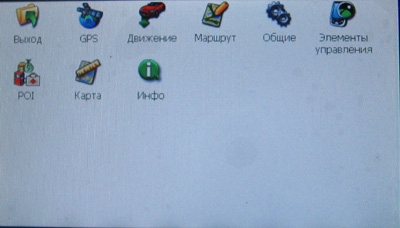
В нём выбираем пункт "Импорт":
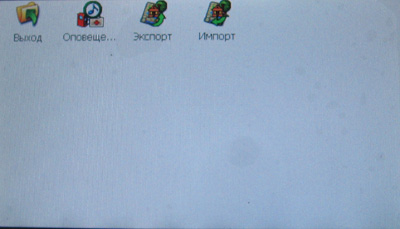
В открывшемся окне выбираем формат CSV file (*.csv) из списка выбираем radarinfo_ru.csv.И нажимаем "Импорт".
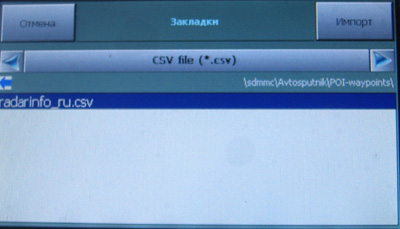
В следующем окне ничего не изменяем и нажимаем "далее". В зависимости от процессора навигатора импортирование списка может занять от 1 до 5 минут. Для полной базы на навигаторе "iSun 002"" это заняло ~2 минуты на полную базу из 1550 закладок.
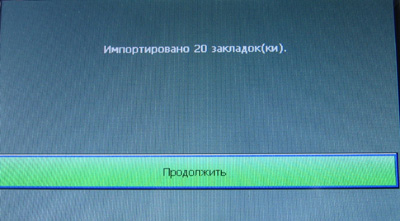
База загружена в навигатор!
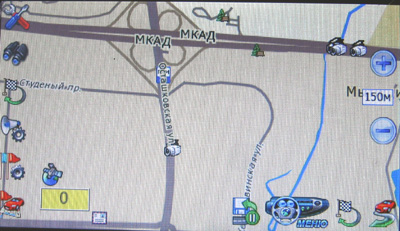
Теперь вы будете оповещены при приближении к камере ГИБДД (ГАИ), что позволит сэкономить ваше время и деньги.
Чтобы быть в курсе новостей подпишитесь на нашу новостную рассылку.
Поддержка
Мы будем благодарны вам за любую поддержку нашего сайта, Вы можете помочь нам стать лучше советом по совершенствованию сайта, кроме этого мы будем благодарные если вы дадите ссылку на наш сайт в вашем блоге или на форуме, ну и ... мы не отказываемся от пожертвований.
